Настройка статической маршрутизации на оборудовании Cisco. Целью данной лабораторной работы является изучение процессов настройки статических маршрутов на маршрутизаторах Cisco
 Скачать 0.54 Mb. Скачать 0.54 Mb.
|
|
Целью данной лабораторной работы является изучение процессов настройки статических маршрутов на маршрутизаторах Cisco. Новые приобретаемые навыки в работе с оборудованием Cisco: Синхронизация времени для последовательных сетевых интерфейсов (clock rate ?); Задание статических маршрутов и маршрутов «по умолчанию» (ip route ?); Просмотр созданной таблицы маршрутов (show ip route ?). Схема сети: Коммутаторы S1, S2, S3 (3 шт.); Маршрутизаторы R1, R2, R3 (3 шт.); Персональные компьютеры C1, C2, C3 (3 шт.); Схема сети представлена на рис.1.1.  Рисунок 1.1 – Топология для задания Рисунок 1.1 – Топология для заданияВ данной работе мы знакомились с принципами сетевой маршрутизации и изучали процессы настроек статических маршрутов на маршрутизаторах Cisco. Перед тем, как мы начали выполнять основную часть работы, мы создали типологию, которая указана на рис.1.1. После создания типологии, мы задали IP адреса сетевым интерфейсам маршрутизаторов, интерфейсам управления коммутаторов и сетевым интерфейсам локальных компьютеров. Далее мы установили связь на физическом и канальном уровнях между соседними маршрутизаторами по последовательному сетевому интерфейсу. Затем, мы организовали пересылку по протоколу IP между соседними объектами сети по протоколу ICMP. (Рис. 1.2 – 1.5) После на маршрутизаторе R2 статические маршруты к сетям локальных компьютеров PC1, PC3, далее на маршрутизаторах R1, R3 настроили маршруты «по умолчанию» к сетям локальных компьютеров PC2-PC3 и PС1-PС2. На рис. 1.6 – 1.8 показан результат команды show ip route.  Рисунок 1.2 – Ping c PC1 на PC2 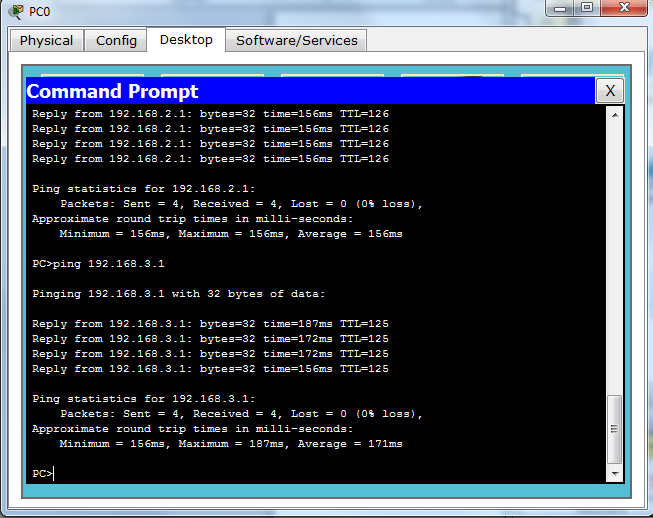 Рисунок 1.3 – Ping с PС1 на PС3 Рисунок 1.3 – Ping с PС1 на PС3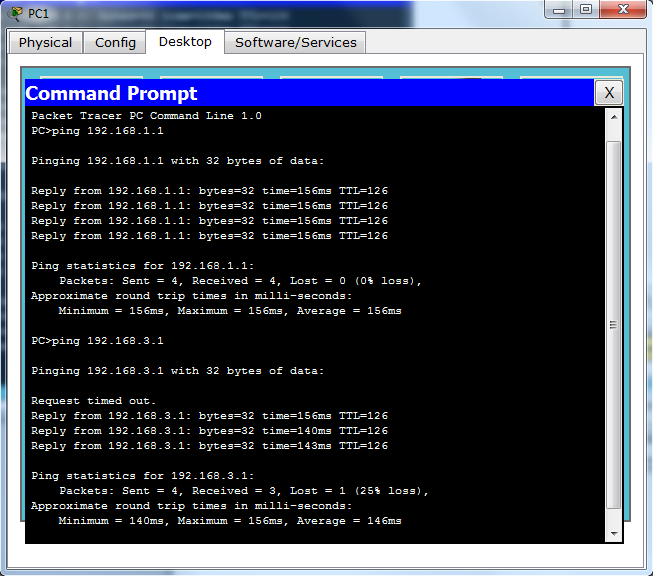 Рисунок 1.4 – Ping с PС2 на PС1 и с PС2 на PС3  Рисунок 1.5 Ping с PС3 на PС1 и с PС3 на PС2 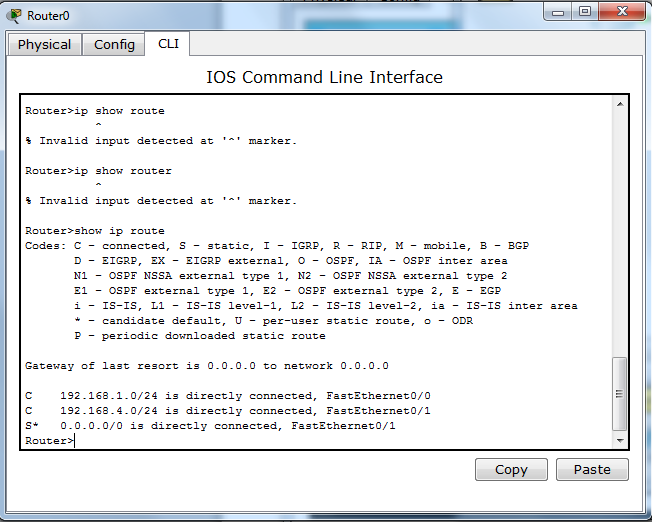 Рисунок 1.6 – Команда Show ip route на R1 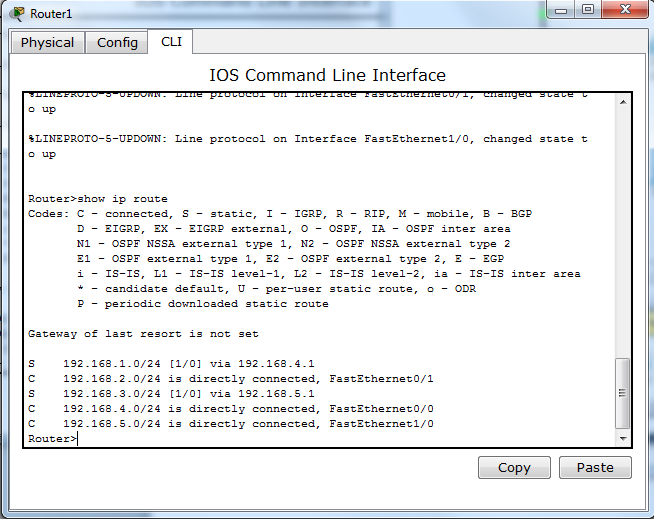 Рисунок 1.7 – Команда Show ip route на R2 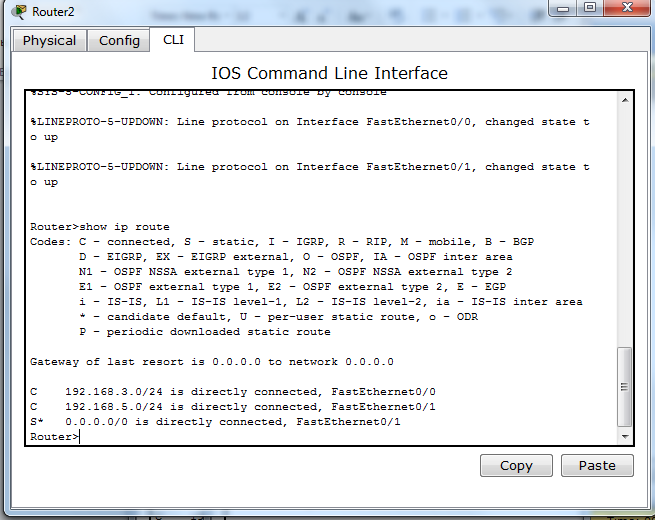 Рисунок 1.8 – Команда Show ip route на R3 |
